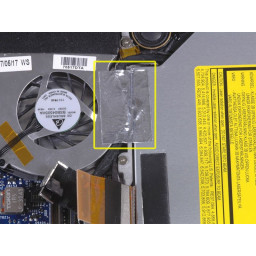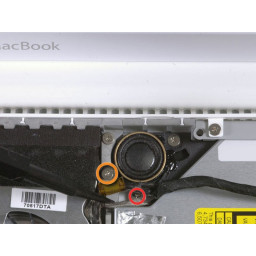Ваша заявка или вопрос будут отправлены 10-ти наиболее подходящим по сферам деятельности сервисным центрам Москвы. Всего в Москве - 5 193 сервисных центра, которые ремонтируют 374 вида техники.
Аккумулятор MacBook Core 2 Duo PRAM (Санта-Роза / Пенрин) Замена

- ВКонтакте
- РћРТвЂВВВВВВВВнокласснРСвЂВВВВВВВВРєРСвЂВВВВВВВВ
- Viber
- Skype
- Telegram
Шаг 1
Винты прикреплены к металлической крышке памяти, поэтому вы не можете их потерять.
Шаг 2
Один 11 мм Филлипс # 00 в середине корпуса. (Головка: диаметр 5 мм, толщина х. 75 мм)
Два Phillips # 00 14,5 мм (головка: диаметр 5 мм, толщина 0,75 мм)
Если винты втыкаются в корпус, вы можете использовать намагниченную отвертку, чтобы вытянуть их.
Короче из трех винтов идет посередине.
Шаг 3
Шаг 4
Три 3-миллиметровых Phillips крепления сабвуфера и правого динамика к нижнему регистру.
Один 7,5 мм Phillips, крепящий петлю в кабеле данных дисплея к нижнему регистру.
Если у вас MacBook Core 2 Duo Santa Rosa / Penryn, винты находятся в другом месте.
Шаг 5
Отсоедините кабель батареи PRAM от платы логики и извлеките батарею PRAM из компьютера.
Шаг 6
Шаг 7
Шаг 8
Удалите следующие 3 винта из задней стенки батарейного отсека:
Один 3 мм Филлипс # 0. (Головка: 2,75 мм. Диаметр.)
Два 4 мм Филлипса # 0 с обеих сторон. (Головка: диаметр 2,75 мм.)
Шаг 9
Два 3,25 мм Phillips # 000, (головка: 4 мм. Диаметр х. 3 мм толщиной)
Шаг 10
Шаг 11
Два 6,25 мм Phillips # 000. (Головка: диаметр 4 мм, толщина х. 5 мм)
Шаг 12
Шаг 13
Шаг 14
Четыре 3,25 мм Phillips # 000. (Головка: 4 мм. Диаметр х 4 мм толщиной)
Шаг 15
Шаг 16
Если у вас есть Санта Роза, этого винта нет. Пропустите этот шаг и перейдите к следующему шагу.
Шаг 17
Более длинные винты идут внутрь, более короткие винты снаружи.
Два 11 мм Phillips # 00 с хвостовиком (диаметр 2,2 мм х 2 мм) (головка: диаметр 3,2 мм х 5 мм)
Два 7,25 мм Phillips # 00, с хвостовиком (диаметр 2 мм х 3,75 мм) (головка: диаметр 3,2 мм х 5 мм)
Шаг 18
Шаг 19
Шаг 20
Два 5,2 мм Phillips # 00, с хвостовиком (диаметр 2,3 мм х 3,5 мм) (головка: диаметр 3,2 мм х 5 мм)
Нет необходимости снимать аналогичные винты на другой стороне компьютера.
Шаг 21
Во время повторной сборки обязательно проложите кабели под лентой, прежде чем снова ее прикреплять.
Шаг 22
Начиная с дисплея и работая с передней частью компьютера, поднимите верхний регистр. или медиатор средней твердости могут помочь вам сделать это.
Верхний регистр, скорее всего, придерживается соединения над оптическим диском. Если это так, сначала освободите все остальные стороны, затем продолжайте тянуть вверх верхний корпус с любой стороны отверстия оптического привода.
Если вы встанете с ног на голову, чтобы улучшить внешний вид, вы можете сместить всего 4 серых пластиковых зажима, которые удерживают клавиатуру на месте. Не паникуйте. Они вставляются в слоты в правом верхнем углу возле дисковода для компакт-дисков.
Шаг 23
Шаг 24
Если нет черного язычка, вы также можете использовать spudger, чтобы осторожно вынуть разъем из его корпуса. Этот разъем высокий, поэтому обязательно поднимите его.
Если при снятии верхнего регистра вы случайно сломали кабель в верхнем регистре, мы отдельно храним , и у нас есть , который облегчает его замену.
Хотя верхняя часть корпуса снята, вы можете воспользоваться возможностью удалить пыль, волосы и т. Д. Лучше всего использовать баллончик со сжатым воздухом, хотя, если вы используете кисть, убедитесь, что ее щетинки сделаны из материала. (обычно волосы животных), которые не генерируют статическое электричество, которое может разрушить электронику.
После сборки на стороне оптического привода клавиатуры есть 4 серых пластиковых зажима (см. Второе изображение). Они должны быть установлены в соответствующие слоты, чтобы клавиатура могла правильно зафиксироваться.
Чтобы облегчить процесс повторной сборки, лучше сначала извлечь зажимы, аккуратно потянув их вверх. Будьте осторожны, чтобы не прикладывать слишком много сил, потому что он сломается.
Шаг 25
Возможно, кабель Bluetooth закрывает винт. Если это так, осторожно отодвиньте его в сторону. Возможно, вам придется открутить зажим кабеля, чтобы освободить кабель достаточно.
Шаг 26
Шаг 27
Шаг 28
Комментарии
Пока еще нет ниодного комментария, оставьте комментарий первым!
Также вас могут заинтересовать
Вам могут помочь


Лаборатория ремонта

Nicom
Не работает ноутбук Apple?
Вызовите мастера или курьера на дом оформив заявку, она будет передана в подходящие мастерские.